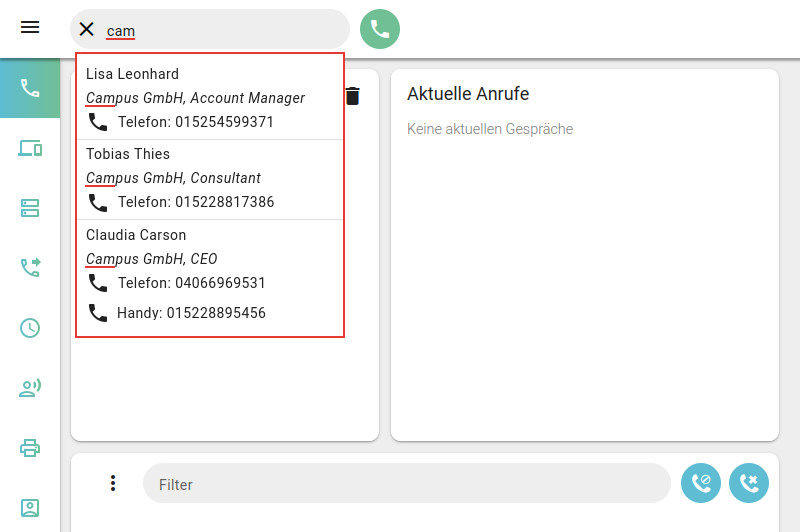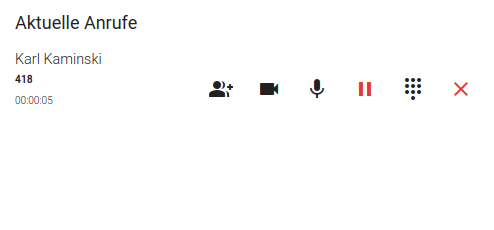Anruf per Suchfunktion starten
Mit dem UCC-Client können Sie Anrufe starten, indem Sie die gewünschte Rufnummer in der Kopfleiste eingeben und mit wählen.
Dazu können Sie entweder die PC-Tastatur oder das Tastenfeld des Clients verwenden.
Rufnummern aus Ihren Telefonbüchern lassen sich dabei auch über die zugehörigen Kontaktdaten suchen.
Für die Suche eignen sich alle im Telefonbuch hinterlegten Kontaktdaten:
- Namensbestandteile
- Telefon- und Faxnummern
- E-Mail-Adressen
- Hyperlinks
- Unternehmensname
- Abteilungsname
- Funktionsbezeichnung
- Sonstiges
Die Suchfunktion verarbeitet dabei auch unvollständige Eingaben.
Gehen Sie dazu wie folgt vor:
- Öffnen Sie den UCC-Client.
- Klicken Sie ins Eingabefeld der Kopfleiste.
- Geben Sie eine Nummer oder andere bekannte Kontaktdaten ein.
- Verfeinern Sie die Suche bei Bedarf, indem Sie weitere Daten eingeben. Trennen Sie jeweils mit Leerzeichen.
Der UCC-Client durchsucht Ihre Telefonbücher nach Übereinstimmungen und zeigt passende Kontakte an.
- Wählen Sie den gewünschten Drop-down-Eintrag per Klick oder mit den Tasten ↑ ↓ und Enter aus.
Die Rufnummer des Kontakts wird im Eingabefeld angezeigt.
- Klicken Sie auf
oder drücken Sie Enter.
Der Anruf wird gestartet und im UCC-Client angezeigt:
- im Widget Aktuelle Anrufe auf der
 Hauptseite
Hauptseite
- alternativ in einem Pop-up, wenn das Widget ausgeblendet ist
Hinweis:
In der Kopfleiste bleibt die zuletzt gewählte Nummer standardmäßig sichtbar. Um dies abzuschalten, lesen Sie den Artikel Anrufanzeige des UCC-Clients anpassen.
Im laufenden Gespräch können Sie auf die folgenden Funktionen zugreifen:
 Anruf pausieren
Anruf pausieren
 Anruf beenden
Anruf beenden
 Verbindungsqualität
Verbindungsqualität
 DTMF-Töne senden
DTMF-Töne senden
 Mikrofon stummschalten
Mikrofon stummschalten
 Video übertragen
Video übertragen
 Dreierkonferenz starten
Dreierkonferenz starten
Eine vollständige Übersicht zu den Anruffunktionen des UCC-Clients finden Sie hier.